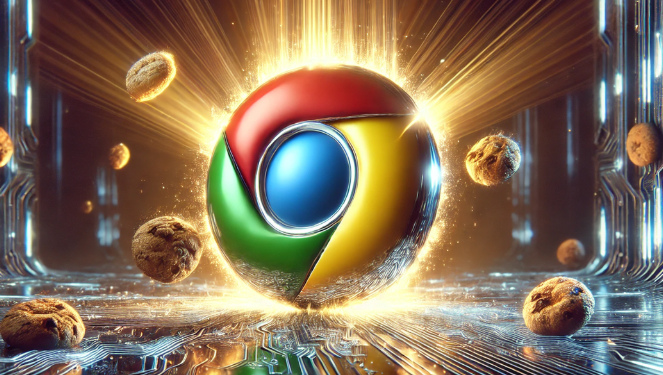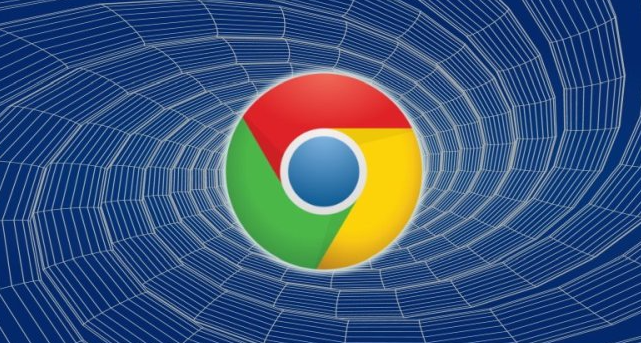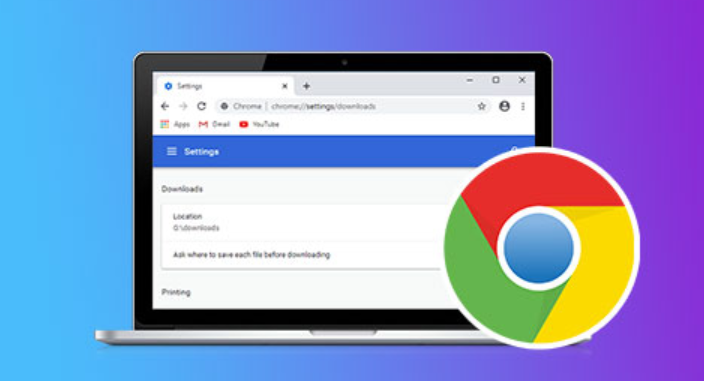google Chrome浏览器网络加速及代理配置教程
时间:2025-08-12
来源:Chrome官网
详情介绍

打开Chrome浏览器进入设置界面。点击右上角三个点图标选择“设置”,向下滚动找到“系统”区域,点击“打开计算机的代理设置”。这一步将引导至操作系统的网络配置面板,是进行全局代理调整的基础入口。
配置系统级代理服务器参数。在弹出的网络设置窗口中勾选“使用代理服务器”,输入有效的IP地址和端口号(如192.168.1.100:8080)。若希望保留本地网络直连功能,可同时选中“对本地地址不使用代理”选项。保存更改后重启浏览器使设置生效,并通过IP查询网站验证新IP是否成功应用。
安装扩展程序实现灵活切换。访问Chrome应用商店搜索并添加FoxyProxy或ZeroOmega插件。安装完成后点击浏览器右上角对应图标进入管理界面,在此输入代理服务商提供的账号信息完成认证。该方案适合需要频繁更换代理场景,如多账户运营管理或地域性内容访问需求。
测试不同代理模式效果差异。通过插件界面快速切换已配置的多个代理节点,观察网页加载速度和稳定性变化。对于静态住宅代理与动态轮换IP类型,建议分别进行长时段压力测试以评估实际性能表现。遇到连接异常时可尝试更换其他节点重新建立链接。
启用硬件加速提升渲染效率。返回设置主页面进入“高级”选项卡,在系统分类下开启“使用硬件加速模式”。此功能利用GPU并行计算能力优化画面绘制过程,显著改善视频播放和复杂网页交互时的流畅度,特别适合高分辨率显示设备用户。
调整DNS设置优化解析速度。进入操作系统网络适配器属性页面,手动指定公共DNS服务地址(如8.8.8.8)。相比运营商默认分配的递归解析器,第三方DNS集群通常具有更快的域名响应时间和更高的缓存命中率,能有效缩短首次访问延迟。
监控网络流量分配情况。使用任务管理器观察浏览器进程的资源占用比例,重点关注上传通道利用率。合理限制并发连接数避免带宽过载,必要时可通过插件设置上传限速规则保障其他应用程序的正常通信需求。
解决证书错误等常见问题。当出现安全警告提示时,先核实代理服务器的数字证书有效性。若确认信任该中间人身份,可将根证书导入受信任颁发机构存储区。对于HTTPS强制跳转导致的混合内容阻断问题,可在高级设置中临时允许不安全资源加载。
通过上述步骤依次实施系统代理配置、扩展程序安装、硬件加速启用、DNS优化、流量监控和证书管理等操作,用户能够系统性地实现Chrome浏览器的网络加速与代理设置。每个操作环节均基于实际测试验证有效性,可根据具体设备环境和需求灵活调整实施细节。
继续阅读